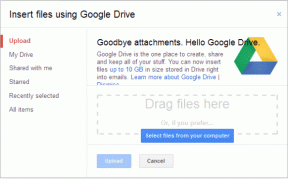Cara Menambahkan Kontak Gmail ke iPhone dan Trik Lainnya
Bermacam Macam / / November 29, 2021
Manajemen kontak sangat penting akhir-akhir ini. Lagi pula, Anda tidak akan menginginkan nomor seseorang dengan satu kesalahan. Baik Microsoft dan Google menawarkan cadangan kontak yang mumpuni dengan Gmail dan Outlook. Mayoritas di luar sana memilih Gmail karena datang secara default di semua perangkat Android. Namun, semuanya bisa menjadi sedikit rumit jika Anda tidak tahu cara menambahkan Kontak Gmail ke iPhone.

Saat beralih antar ponsel, sama pentingnya untuk mentransfer ratusan kontak dari satu perangkat ke perangkat lainnya. Mengubah dari satu ponsel Android ke ponsel lainnya mulus karena Anda mungkin menggunakan ID Gmail yang sama untuk akun Google. Itu sebabnya semua kontak dan pesan Anda dapat disinkronkan ke perangkat baru dengan mudah.
Masalah muncul ketika Anda pindah dari Android ke iOS. Untungnya, Apple memiliki mengembangkan solusi agar prosesnya lancar.
Dalam posting ini, kita akan berbicara tentang beberapa cara untuk memindahkan kontak lama Anda dari Android atau Gmail atau kartu SIM ke iPhone baru. Kami juga akan membahas beberapa tips dan trik untuk membuang ekosistem Google demi Apple one.
Gunakan Pindah ke Aplikasi iOS
Apple mengembangkan solusi yang mulus untuk pengguna yang mengonversi dari Android ke iOS. Perusahaan merilis aplikasi 'Pindah ke iOS' untuk Android.
Pengguna dapat menggunakan aplikasi untuk mentransfer pesan, log panggilan, dan kontak dari perangkat lama ke iPhone baru. Seluruh proses sederhana dan mudah digunakan.
Pertama, Anda perlu mengunduh aplikasi dari Play Store. Simpan iPhone baru Anda bersama Anda di layar pengaturan. Sekarang, buka aplikasi di Android dan buka layar pengaturan. Setelah itu, aplikasi akan meminta Anda untuk menambahkan kode dari perangkat iOS ke Android. Masukkan kode dan proses transfer akan dimulai.


Dalam hitungan menit, semua data yang relevan, seperti kontak, pesan, kalender, foto, dan video, akan mulai disalin dari Android ke iOS. Aplikasi ini menggunakan jaringan Wi-Fi pribadi yang aman untuk melakukan transfer.

Namun, bagaimana jika kontak Anda tidak disimpan di ponsel Android dan sama sekali berada di akun Gmail yang berbeda? Dalam hal ini, Anda dapat menggunakan trik di bawah ini untuk menyelesaikan pekerjaan.
Unduh Pindah ke iOS untuk Android
Juga di Guiding Tech
Tambahkan Akun Gmail di iPhone
Apple menyediakan solusi sentral untuk menambah, menghapus, dan mengelola semua ID email. Buka Pengaturan > Kata Sandi & Akun > dan tambahkan akun Gmail baru.
Setelah upaya berhasil, akun akan muncul di menu yang sama untuk penyesuaian tambahan.

Sekarang, buka tab Gmail, dan Anda akan melihat kemampuan untuk menyinkronkan Mail, Kontak, Kalender, dan Catatan ke iPhone.
Aktifkan layanan yang diperlukan, dan Anda akan melihat data di masing-masing aplikasi. Aplikasi Email akan menampilkan akun Gmail dan aplikasi Kontak akan menyinkronkan kontak Gmail. Acara Gmail akan ditambahkan ke aplikasi Kalender default.

Kiat profesional: Menggunakan trik yang sama, Anda juga dapat menambahkan kontak Outlook ke iPhone. Microsoft melanjutkan dan memungkinkan Anda menyinkronkan tugas Outlook ke aplikasi Pengingat Apple juga.
Gunakan aplikasi Super Backup
Google Play Store dipenuhi dengan kontak yang sangat baik dan solusi cadangan pesan. Salah satu aplikasi tersebut adalah aplikasi Super Backup.
Pertama, Anda perlu mengunduh aplikasi dari Play Store. Buka aplikasi, dan layar beranda akan memungkinkan Anda mencadangkan semuanya, termasuk aplikasi, SMS, Kontak, Log Panggilan, dan banyak lagi.


Ketuk tab Kontak lalu pilih buat cadangan semua opsi. Ini akan meminta Anda untuk membuat file VCF dan membiarkan Anda mengganti namanya.
Setelah pembuatan file berhasil, kirim file ke iPhone menggunakan Bluetooth atau Email atau platform lainnya.


Buka file di iPhone dan file akan mengimpor cadangan kontak di iPhone.
Unduh Super Backup untuk Android
Juga di Guiding Tech
Ubah Lokasi Kontak Default di iPhone
Secara default, iPhone menambahkan kontak baru ke platform iCloud. Ini dapat membuat kekacauan bagi pengguna Gmail karena mereka mengandalkan cadangan kontak mereka di platform Google.
Anda perlu mengubah perilaku pencadangan dari menu Pengaturan. Berikut adalah cara melakukannya.
Buka Pengaturan > Kontak > Akun Default dan ubah ke Gmail.
Dari layar yang sama, seseorang dapat mengimpor kontak SIM menggunakan opsi di bawah ini. Ini akan menanyakan lokasi untuk mengekspor kontak.
Cadangkan Kontak ke iCloud
Sekarang Anda telah menambahkan kontak dari perangkat lama Anda, Gmail, dan SIM ke iPhone, saatnya untuk mencadangkan kontak ke Apple platform iCloud. Biarkan saya menjelaskan mengapa Anda perlu melakukan itu.
Apple menyediakan fungsi pencadangan dan pemulihan yang kuat saat beralih dari satu iPhone ke iPhone lainnya (sesuatu yang dikenal iOS dibandingkan dengan solusi berantakan Google). Sangat penting untuk mencadangkan data yang diperlukan ke iCloud untuk melakukan transfer yang lancar.


Anda harus membuka Pengaturan > Profil > iCloud dan mengaktifkan pencadangan untuk kontak, pesan, kalender, dan lainnya.
Juga di Guiding Tech
Kelola Kontak Seperti Profesional
Gunakan trik di atas untuk memindahkan kontak dari semua tempat ke iPhone baru. Juga, jangan lupa untuk mengambil cadangan dengan platform iCloud. Anda dapat sebanyak mungkin akun Gmail di iPhone dan menyinkronkan kontak pribadi dan pekerjaan di dalamnya. Untuk penggunaan offline, pilih pembuatan file VCF dan simpan untuk digunakan di masa mendatang.
Selanjutnya: iCloud hadir dengan penyimpanan kosong 5GB. Itu dapat dengan cepat terasa dengan semua opsi diaktifkan. Baca posting di bawah ini untuk menghapus penyimpanan iCloud dari iPhone dan Mac